经验直达:
- 怎么把ppt保存成图片
- 怎么把ppt转换成一张图片
一、怎么把ppt保存成图片
把ppt转换成图片方法如下:
工具/原料:lenovo12.0、windows12.0、ppt10.0.1
1、单击工具栏【开始】下的【文件】 , 在下拉菜单下选择文件–另存为 。
【怎么把ppt保存成图片-怎么把ppt转换成一张图片】

2、单击另存为后,弹出另存为的对话框,选择保存路径,设置文件名称,单击文件类型的下拉菜单,选择JPEG文件交换格式(*jpg),选择完毕后 , 单击保存 。
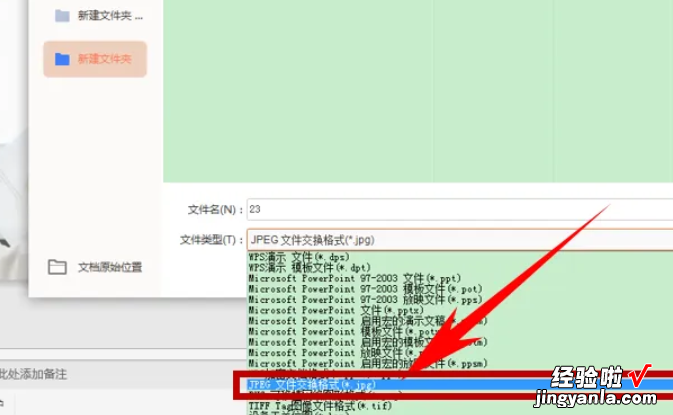
3、弹出对话框 , 提示用户转换每张幻灯片或者是仅当前幻灯片 , 在这里根据需要自行选择,选择仅当前幻灯片 。

4、打开刚才保存PPT的路径,就可以找到转换为图片的幻灯片 。
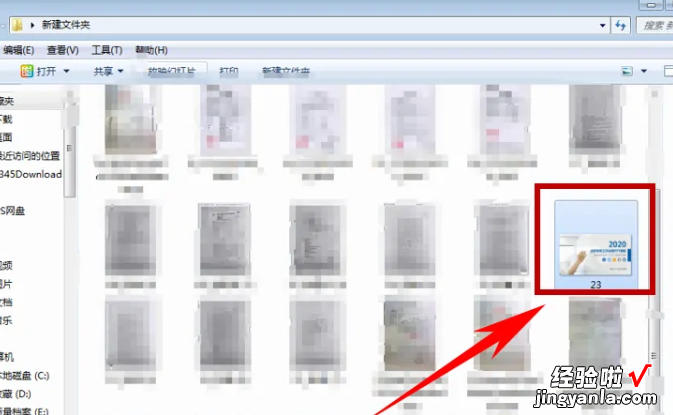
二、怎么把ppt转换成一张图片
打开幻灯片后选择工具栏上方中的“文件” , 点击“另存为”选项 。会话框弹出了一个列表,将下方格式选择成“.jpg”格式,如果全部转换图片就选择“每张幻灯片”;如果只需要一张就点击幻灯片之后选择“仅当前幻灯片” 。
把ppt转换成一张图片的方法
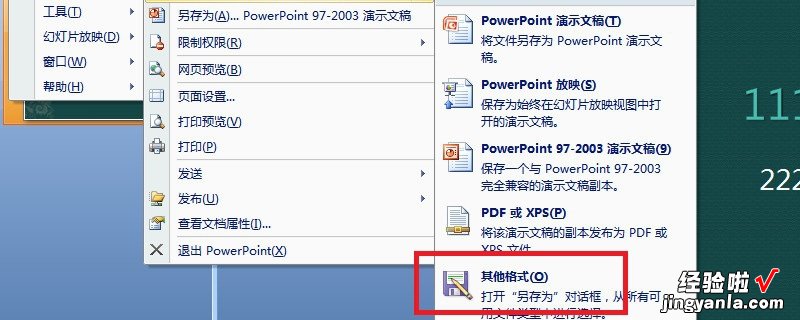
其实把ppt转为图片是很简单的,首先将想要转为图片的ppt打开 , 先检查一遍,是不是没有修改的地方 , 否则转为图片后是无法再次修改的 。检查完之后选择工具栏上方中的“文件”,点击“另存为”选项 。
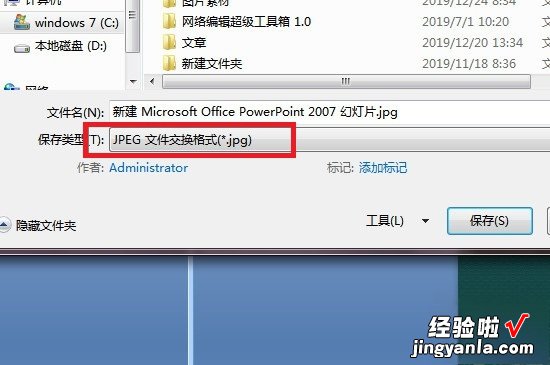
这个时候会让你选择另存为的格式,如果没有看到图片格式就选择“其他格式”,此时看到会话框弹出了一个列表,一定注意在最下方的位置 , 将格式选择成“.jpg”格式,选择好之后就可以点击“保存”选项了 。
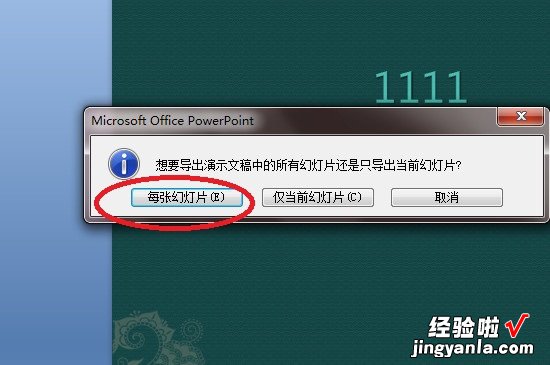
如果幻灯片超过一张以上的话,系统会提示你 , 是想导出一张图片还是全部图片 。如果需要幻灯片全部内容被导出就选择“每张幻灯片”;如果只需要一张的话,那要提前将鼠标点击那张幻灯片,然后再选择“仅当前幻灯片”即可 。
